Som en av de ledande internetleverantörerna (internetleverantörer) försöker Xfinity att hålla jämna steg med trenderna. De senaste Xfinity-routrarna och portarna finns i en mycket snygg design och var inte exakt vana vid dessa smidiga enheter.
På grund av detta är det svårt att hitta XFINITY -router WPS -knappen . Därför diskuterar den här artikeln Wi-Fi Protected Setup, dess fördelar och nackdelar, dess inställningar, WPS-installation och WPS-knappplats på XFINITY ROUTERS.
Vad är WPS?
WPS är en funktion som många routrar har, och den är van vid att skapa en trådlös anslutning mellan en router och en enhet enkelt. Vi kan göra det med ett tryck på en knapp eller med en PIN -kod (personligt identifikationsnummer).
Vad WPS gör är att skapa alla inställningar automatiskt, till exempel kryptering, kommunikationsprotokoll och enhetskonfiguration så att den är redo att använda, och vi har trådlös kommunikation mellan routern och skrivaren, skannern, IP -kameran, etc.
Wi-Fi skyddade installationsproffs och nackdelar
Det finns många fördelar och nackdelar med WPS. En av de viktigaste fördelarna är användarvänligheten och anslutningen, och en av de största nackdelarna är säkerhet . Du behöver bara trycka på knappen på routern och WPS-aktiverad enhet för att ansluta de två. Men det finns andra för- och nackdelar också.
WPS PROS
Bortsett från den automatiska konfigurationen av nätverksnamnet och säkerhetsnyckeln för att ansluta WPS -aktiverade enheter till nätverket, inkluderar andra proffs:
- Det finns inget behov av att känna till lösenordet och SSID (Service Set Identifier), nätverksnamnet.
- Det är ganska säkert eftersom det är en engångsanvändning, och lösenordet genereras för det en gång slumpmässigt. Detta hänvisar till PBC (tryckknappskonfiguration), inte PIN-läget.
- Många enheter stöder fortfarande WPS.
WPS CONS
När man talar om WPS-nackdelar, förutom säkerhetsfrågorna angående brute-force-attacker med PIN-läge, inkluderar andra nackdelar:
- Alla enheter som är anslutna till nätverket måste aktiveras WPS så att de kan använda funktionen.
- Vi måste ansluta till Wi-Fi traditionellt om vi inte har en WPS-aktiverad enhet.
- Varje person som är i ditt hem och har en WPS-aktiverad enhet kan enkelt ansluta till ditt nätverk med en knapptryckning. Om personen har skadlig avsikt kan de göra allvarliga skador.
Xfinity Router -status
Xfinity -routrar, som många andra routrar, har olika status beroende på ljusaktivitet. Så kan vi granska dessa grundläggande signaler så att vi kanske vet vad som händer med routern. När det inte finns något ljus betyder det att routern är av .
När ljuset är jämnt vitt betyder det att routern är i drift . När Xfinity White Light blinkar under aktiveringen av routern, betyder detta att det är i begränsad operation . Vi måste följa installationsguiden.
Rekommenderad läsning:
- Hur fixar jag Xfinity -routeren som blinkar problem med grönt ljus?
- Xfinity Router Blinking Orange: Betydelse och hur man fixar det
- Kan en dålig router orsaka långsamt internet?
När det finns ett stadigt rött ljus , finns det ingen internetanslutning på routern. Om vi märker ett blått blinkande ljus , betyder det att WPS -läget är aktiverat. All annan färg innebär att den förmodligen ansluter till Xfinity -servern.
XFINITY ROUTER WPS -knappinställningar
Det finns två huvudsakliga sätt att aktivera Wi-Fi-skyddad installation, och vi måste förstå båda. Den första är WPS -knappen, och den andra är WPS -stiftet. Om du vill ställa in WPS -PIN -läget måste du logga in på XFINITY -routerinställningarna .
WPS -knappplats
Det finns tre olika gateways Xfinity har, och de har knappar på olika platser. Det handlar om den smala designen vi pratade om. Det är vad som gör knapparna svåra att hitta.
Xfinity Wireless Gateway WPS
Xfinity Wireless Gateway har en ganska enkel plats för WPS -knappen, vilket gör PBC lätt. Det är ovanpå gatewayen, och det säger WPS faktiskt, så att du enkelt kan hitta den och aktivera funktionen. När vi trycker på knappen fortsätter ljuset att blinka tills vi ansluter den andra enheten. När det stannar betyder det att det är anslutet.

XFINITY XFI Advanced Gateway WPS
XFinity Advanced Gateway WPS -knappen är till vänster om Xfinity -logotypen. När vi trycker på knappen kommer det att bli ett blått ljus som blinkar och det betyder att vi måste trycka på knappen på den andra WPS-aktiverade enheten för att låta dem para ihop. När de ansluter blir ljuset vitt.
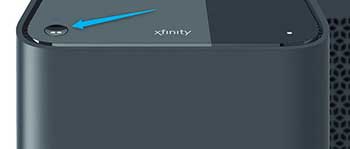
XFINITY XFI GATEWAY 3: e generationen WPS
XFI Gateway 3: e generationen har en ganska svår knapp att hitta, men den är den på routerns baksida. Det är den som har två pilar som pekar på varandra. När vi trycker på den knappen börjar det blå ljuset blinka, och när den andra enheten ansluter till gatewayen blir ljuset vitt, så det är framgångsrikt parat.
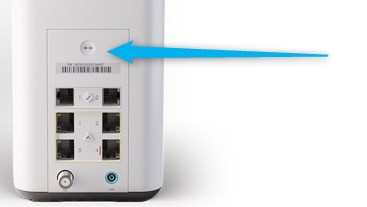
WPS -stiftinställning
Ett annat sätt vi kan använda WPS är genom att använda en stift, men vi måste ställa in det innan vi kan använda det så. Så för att ställa in Xfinity Gateway för att använda WPS med en stift måste vi följa dessa steg:
- Först måste du generera en PIN-kod på den WPS-aktiverade enheten med WPS-verktyget.
- Wi-Fi måste vara på så att vi kan ställa in WPS.
- Du måste ange webbgränssnittet för porten innan du ställer in den.
- Logga in och gå till Gateway .
- Välj sedan anslutningar och klicka på Wi-Fi .
- Det finns en Wi-Fi-sida , du måste klicka på Lägg till Wi-Fi Protected Setup-klient .
- WPS måste aktiveras, och under anslutningsalternativ måste du välja PIN -kod .
- Ange den genererade stiftet och klicka på paret . Enheterna ska vara anslutna.
Slutsats
Nu vet du vad WPS gör, och du vet hur du konfigurerar PIN -anslutningsläget. Nu förstår vi nu de olika Xfinity -routerstatuserna, och det är lättare för oss att veta när enheterna är anslutna.
Det finns olika Xfinity Router WPS -knappplatser på olika gateway -modeller, och du vet var de är, och du kan framgångsrikt använda dem. Om du fortfarande har problem med WPS -knappen och konfigurationen, kontakta XFINITYS Support Team, kan de hjälpa.
